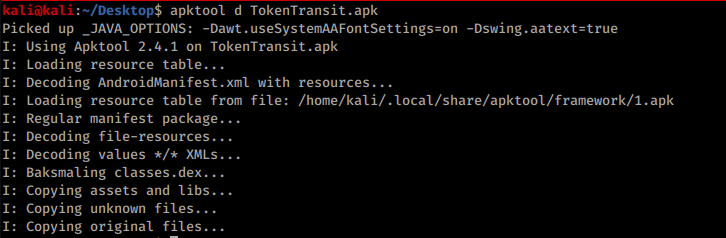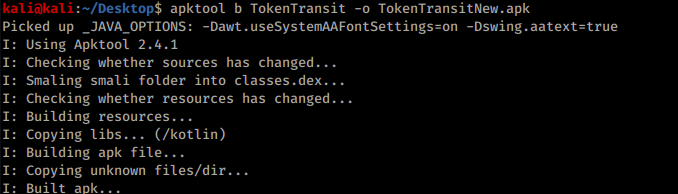4.6 KiB
Erlernen Sie AWS-Hacking von Null auf Held mit htARTE (HackTricks AWS Red Team Expert)!
Andere Möglichkeiten, HackTricks zu unterstützen:
- Wenn Sie Ihr Unternehmen in HackTricks beworben sehen möchten oder HackTricks als PDF herunterladen möchten, überprüfen Sie die ABONNEMENTPLÄNE!
- Holen Sie sich das offizielle PEASS & HackTricks-Merch
- Entdecken Sie The PEASS Family, unsere Sammlung exklusiver NFTs
- Treten Sie der 💬 Discord-Gruppe oder der Telegram-Gruppe bei oder folgen Sie uns auf Twitter 🐦 @carlospolopm.
- Teilen Sie Ihre Hacking-Tricks, indem Sie PRs an die HackTricks und HackTricks Cloud github Repositories einreichen.
Try Hard Security Group

{% embed url="https://discord.gg/tryhardsecurity" %}
Einige Anwendungen akzeptieren keine vom Benutzer heruntergeladenen Zertifikate. Um den Webverkehr für einige Apps zu überprüfen, müssen wir tatsächlich die Anwendung dekompilieren, einige Dinge hinzufügen und sie neu kompilieren.
Automatisch
Das Tool https://github.com/shroudedcode/apk-mitm wird die erforderlichen Änderungen an der Anwendung automatisch vornehmen, um die Anfragen zu erfassen, und auch die Zertifikats-Pinning deaktivieren (falls vorhanden).
Manuell
Zuerst dekompilieren wir die App: apktool d *Dateiname*.apk
Dann gehen wir zur Manifest.xml-Datei und scrollen zum <\application android>-Tag. Dort fügen wir die folgende Zeile hinzu, wenn sie noch nicht vorhanden ist:
android:networkSecurityConfig="@xml/network_security_config
Vor dem Hinzufügen:
Nach dem Hinzufügen:
Gehen Sie nun in den res/xml-Ordner und erstellen/bearbeiten Sie eine Datei namens network_security_config.xml mit folgendem Inhalt:
<network-security-config>
<base-config>
<trust-anchors>
<!-- Trust preinstalled CAs -->
<certificates src="system" />
<!-- Additionally trust user added CAs -->
<certificates src="user" />
</trust-anchors>
</base-config>
</network-security-config>
Dann speichern Sie die Datei und gehen Sie aus allen Verzeichnissen heraus und erstellen Sie die APK mit dem folgenden Befehl neu: apktool b *Ordnername/* -o *Ausgabedatei.apk*
Zuletzt müssen Sie nur die neue Anwendung signieren. Lesen Sie diesen Abschnitt der Seite Smali - Decompiling/[Modifying]/Compiling, um zu erfahren, wie Sie sie signieren.
Try Hard Security Group

{% embed url="https://discord.gg/tryhardsecurity" %}
Erlernen Sie AWS-Hacking von Grund auf mit htARTE (HackTricks AWS Red Team Expert)!
Andere Möglichkeiten, HackTricks zu unterstützen:
- Wenn Sie Ihr Unternehmen in HackTricks beworben sehen möchten oder HackTricks im PDF-Format herunterladen möchten, überprüfen Sie die ABONNEMENTPLÄNE!
- Holen Sie sich das offizielle PEASS & HackTricks-Merch
- Entdecken Sie The PEASS Family, unsere Sammlung exklusiver NFTs
- Treten Sie der 💬 Discord-Gruppe oder der Telegram-Gruppe bei oder folgen Sie uns auf Twitter 🐦 @carlospolopm.
- Teilen Sie Ihre Hacking-Tricks, indem Sie PRs an die HackTricks und HackTricks Cloud Github-Repositories einreichen.